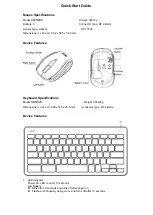I
I
N
N
T
T
R
R
O
O
D
D
U
U
C
C
T
T
I
I
O
O
N
N
F
é
licitations! Votre nouvelle souris sans fil est facile
à
installer et offre de nombreuses fonctions tr
è
s utiles. Le
r
é
cepteur IR vous permet plus de libert
é
dans votre travail, et les deux molettes permettent de d
é
filer facilement dans
toutes les directions dans n
’
importe quelle application. La molette verticale permet de d
é
filer de haut et en bas ; la
molette horizontale permet de d
é
filer de gauche
à
droite ou d
’
effectuer un zoom sur un document. Vous pouvez
programmer les boutons de la souris pour lancer NetJump ou LuckyJump, pour d
é
marrer les programmes que vous
utilisez fr
é
quemment plus rapidement. Vous pouvez m
ê
me cr
é
er votre propre menu de commandes et acc
é
der
à
tous
vos programmes pr
é
f
é
r
é
s avec un simple clic !
Connecter et localiser le r
é
cepteur IR
Le r
é
cepteur IR se connecte
à
votre ordinateur de la m
ê
me fa
ç
on qu
’
une souris
conventionnelle, vous permettant de le placer n
’
importe o
ù
sur votre bureau.
1.
Rep
é
rez le port PS/2 6 broches rond au dos de votre ordinateur.
2.
Ins
é
rez le connecteur PS/2 dans le port PS/2.
Localiser le r
é
cepteur IR
Nous vous recommandons d
’
attacher le r
é
cepteur au-dessous ou sur le c
ô
t
é
de votre moniteur comme indiqu
é
ci-contre,
à
environ 6~15 cm du bureau.
Ceci assure une communication optimale entre la souris sans fil et le
r
é
cepteur.
Pour attacher le r
é
cepteur au moniteur
Le r
é
cepteur est tenu en place avec une du Velcro. Retirez premi
è
rement la
papier post
é
rieur du Velcro et pressez fermement en place. Attachez alors le
r
é
cepteur.
Ins
é
rer les piles
La souris sans fil utilise deux piles AAA. Pour une meilleure ex
é
cution,
n
’
utilisez que des piles alcalines. Suivez ces
é
tapes pour ins
é
rer les piles :
1.
Poussez l
’
onglet au dos de la souris comme indiqu
é
et retirez le couvercle.
2.
Ins
é
rez les deux piles AAA. (La polarit
é
correcte est indiqu
é
e dans le
compartiment des piles.)
3.
Replacez le couvercle.
Utiliser la souris sans fil
Op
é
rez la souris sans fil comme une souris conventionnelle. La souris sans fil a
deux transmetteurs, garantissant la flexibilit
é
de mouvements n
é
cessaire
(jusqu
’à
160 degr
é
s) pour
é
diter du texte ou travailler dans des applications
graphiques
Indicateur d
’
activit
é
du r
é
cepteur de la souris
L
’
indicateur vert indique trois modes :
Actif :
L
’
indicateur est allum
é
quand la souris est utilis
é
e.
Attente :
L
’
indicateur clignote quand la souris est en mode d
’
attente.
Sommeil :
Si la mouse est inactive pour huit secondes, le syst
è
me passe en mode
Sommeil et l
’
indicateur s
’é
teint.
Note !
En mode Sommeil, la souris sans fil
é
conomise l
’é
nergie des piles. D
é
placer la souris ou cliquer
sur un bouton passe la souris instantan
é
ment en mode Actif.
Installer le logiciel de la souris
Vous devez installer le pilote de la souris pour pouvoir b
é
n
é
ficier des caract
é
ristiques offertes par votre souris. Le
pilote se trouve sur la disquette d
’
installation accompagnant votre souris.
Indicateur lumineux
6 ~ 15 cm
檔案以
"FinePrint pdfFactory Pro"
試用版建立
http://www.pdffactory.com
Содержание Wireless 1-Wheel Mouse
Страница 6: ...Kabellose 1 Radmaus Benutzerhandbuch PDF FinePrint pdfFactory Pro http www pdffactory com...
Страница 10: ...Souris sans fil 1 molettes Guide de l utilisateur PDF FinePrint pdfFactory Pro http www pdffactory com...
Страница 14: ...Mouse Wireless 1 Wheel Guida dell utente PDF FinePrint pdfFactory Pro http www pdffactory com...
Страница 18: ...Mouse sin cable de 1 ruedas Gu a del usuario PDF FinePrint pdfFactory Pro http www pdffactory com...
Страница 22: ...Draadloze 1 Wheel Mouse Gebruikershandleiding PDF FinePrint pdfFactory Pro http www pdffactory com...